苹果笔记本一打开盖子就开机如何解决 苹果笔记本为什么一开盖就开机
更新时间:2021-07-16 09:38:58作者:huige
一般情况下,我们电脑要开机的时候,就要按开机按钮才能开机,然而很多用户在使用苹果笔记本却发现一打开盖子就自动开机了,很多人并不习惯这个功能,那么要怎么来解决呢?不用担心,本文给大家讲解一下苹果笔记本一开盖就开机的详细解决方法。
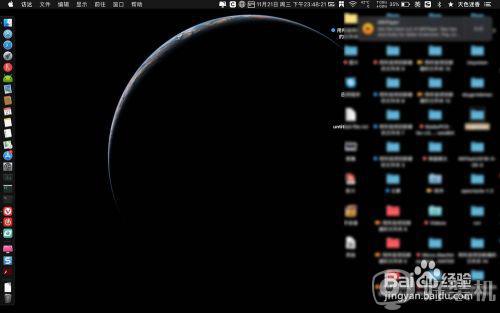
具体步骤如下:
1、点击【launchpad】,点击【其他】。
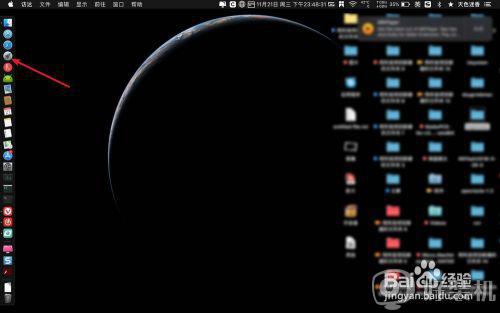
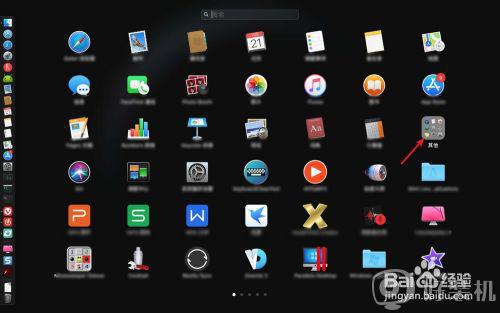
2、点击【终端】,输入关闭命令:【sudo nvram AutoBoot=%00】。

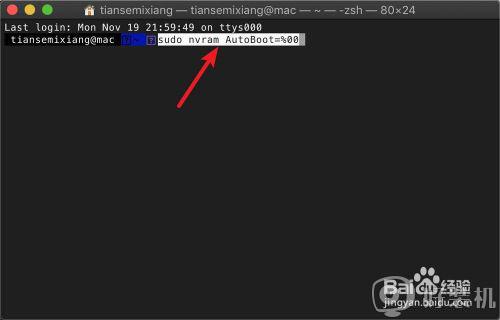
3、输入管理员密码,正确输入之后,那么会显示你的用户名,而不是其他。显示其他的,说明你输入错了。管理员密码你不知道,电脑密码他人设置的。
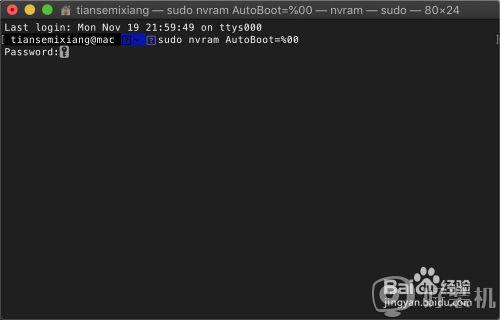
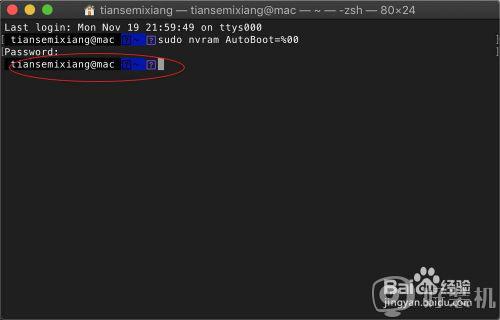
4、然后输入【reboot】,重启Mac,命令生效了。
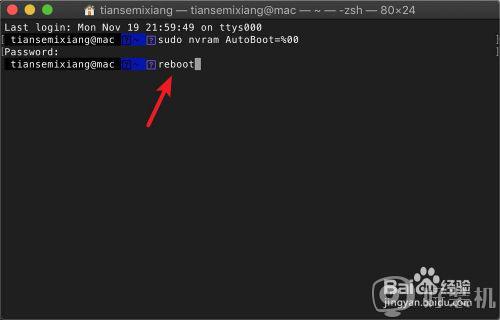
5、要恢复开盖启动的,那么输入【sudo nvram AutoBoot=%03】,再次输入【reboot】,即可,如果输入提示passwd,则输入密码。
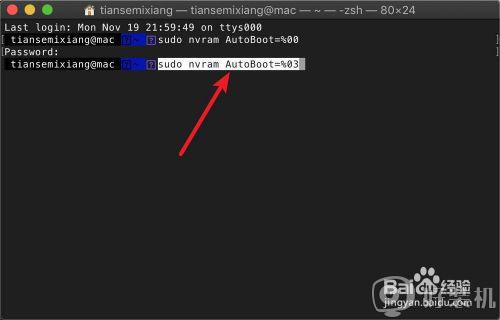
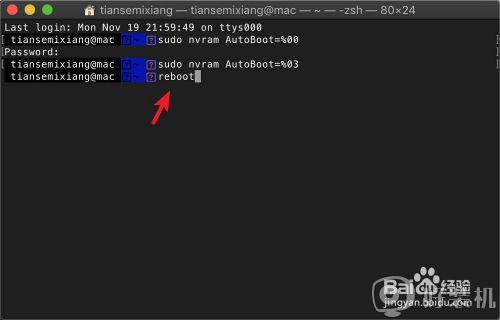
6、如果恢复开盖命令无效,那么点击logo了啦,点击【关机】。


7、同时按【cmmand+option+p+r】,听到声音之后,按电源键开机即恢复。命令不保证适合所有的机型,自己测试才知道。


关于苹果笔记本一打开盖子就开机的详细解决方法就给大家讲解到这边了,有遇到相同情况的话,可以按照上面的方法步骤来进行解决吧。
苹果笔记本一打开盖子就开机如何解决 苹果笔记本为什么一开盖就开机相关教程
- 笔记本电脑关机后打开盖子又自动开机什么原因 笔记本电脑关机后打开盖子又自动开机修复方法
- 苹果笔记本强制开机的方法 苹果笔记本开不了机怎么强制开机
- 苹果笔记本开机步骤 苹果笔记本初次开机怎么操作
- 苹果电脑忘记了开机密码怎么办 苹果笔记本忘记密码怎么重置
- 苹果笔记本怎么设置开机密码 苹果笔记本在哪里设置开机密码
- 电脑合上盖子屏幕背景成黑色了怎么办 笔记本关上盖子打开屏幕黑解决方法
- 苹果笔记本摄像头打不开怎么办 苹果电脑摄像头打不开的解决步骤
- 苹果笔记本启动不了怎么办 苹果笔记本不能开机怎么办
- 笔记本电脑盖上后就黑屏怎么唤醒 笔记本电脑合上后打开黑屏怎么唤醒
- 苹果笔记本有摄像头吗 苹果笔记本怎么开启摄像头
- 电脑无法播放mp4视频怎么办 电脑播放不了mp4格式视频如何解决
- 电脑文件如何彻底删除干净 电脑怎样彻底删除文件
- 电脑文件如何传到手机上面 怎么将电脑上的文件传到手机
- 电脑嗡嗡响声音很大怎么办 音箱电流声怎么消除嗡嗡声
- 电脑我的世界怎么下载?我的世界电脑版下载教程
- 电脑无法打开网页但是网络能用怎么回事 电脑有网但是打不开网页如何解决
热门推荐
电脑常见问题推荐
- 1 b660支持多少内存频率 b660主板支持内存频率多少
- 2 alt+tab不能直接切换怎么办 Alt+Tab不能正常切换窗口如何解决
- 3 vep格式用什么播放器 vep格式视频文件用什么软件打开
- 4 cad2022安装激活教程 cad2022如何安装并激活
- 5 电脑蓝屏无法正常启动怎么恢复?电脑蓝屏不能正常启动如何解决
- 6 nvidia geforce exerience出错怎么办 英伟达geforce experience错误代码如何解决
- 7 电脑为什么会自动安装一些垃圾软件 如何防止电脑自动安装流氓软件
- 8 creo3.0安装教程 creo3.0如何安装
- 9 cad左键选择不是矩形怎么办 CAD选择框不是矩形的解决方法
- 10 spooler服务自动关闭怎么办 Print Spooler服务总是自动停止如何处理
